ถ้าคุณแชร์เอกสารจาก OneDrive กับผู้อื่นเพื่อดูและแก้ไข การทราบเมื่อพวกเขาจัดการไฟล์นั้นจะเป็นประโยชน์ คุณไม่ต้องการตรวจสอบไฟล์ตลอดเวลาโดยหวังว่าคุณจะเห็นการเปลี่ยนแปลงได้
มีการแจ้งเตือนสามชนิดที่คุณสามารถเลือกรับได้ ลองมาดูการแจ้งเตือนแต่ละรายการสักครู่:
-
ในแอป- คุณสามารถรับการแจ้งเตือนภายใน Word, PowerPoint หรือ Excel ทันที เมื่อคนที่คุณแชร์ไฟล์ของคุณด้วยการเปลี่ยนแปลง การแก้ไข ข้อคิดเห็น และอื่นๆ
-
ศูนย์การแจ้งเตือน- เมื่อผู้ร่วมงานของคุณเริ่มแก้ไขไฟล์ ของคุณ คุณสามารถรับการแจ้งเตือนในศูนย์ปฏิบัติการ Windows 10 หรือในศูนย์การแจ้งเตือนของอุปกรณ์เคลื่อนที่ของคุณ
-
อีเมล - คุณสามารถเลือกที่จะรับการแจ้งเตือนทางอีเมลเมื่อมีการเปลี่ยนแปลงหรือข้อคิดเห็นลงในไฟล์ของคุณ
วิธีการทำงาน
มาดูวิธีที่คุณสามารถตั้งค่าและใช้การแจ้งเตือนเหล่านี้ได้อย่างง่ายดาย
ประสบการณ์ในแอปของการแจ้งเตือนจะแสดงให้คุณเห็นว่าไฟล์ใดมีการเปลี่ยนแปลงและโดยใคร ประสบการณ์การใช้งานจริงอาจแตกต่างกันเล็กน้อยในแต่ละแอปและแพลตฟอร์ม
บานหน้าต่างประวัติเวอร์ชัน
Microsoft 365 แนวคิดของ บานหน้าต่าง ประวัติเวอร์ชัน ของ เอกสารใดๆ ที่จัดเก็บ OneDrive หรือ SharePoint เวอร์ชัน บานหน้าต่างประวัติรุ่นจะแสดงให้คุณเห็นเมื่อไฟล์ของคุณถูกบันทึก และโดยใคร เมื่อต้องการเปิด เพียงแค่คลิกที่ชื่อเรื่องของเอกสารบนแถบชื่อเรื่องที่ด้านบนสุดของหน้าต่าง แล้วเลือก ประวัติเวอร์ชัน
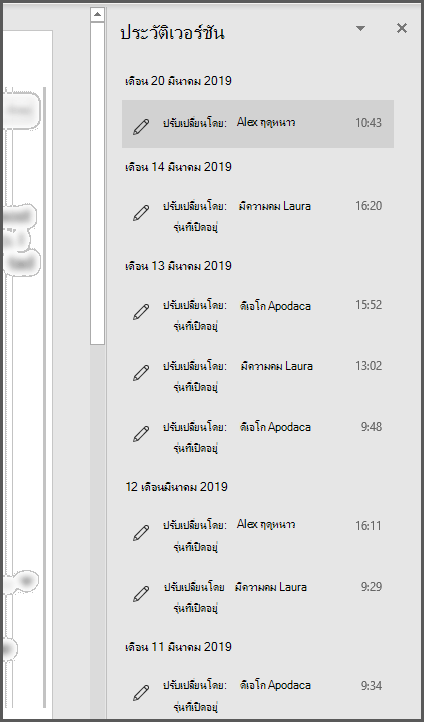
ถ้าคุณแชร์ชุดสไลด์ใน PowerPoint for Microsoft 365 หรือ PowerPoint สำหรับเว็บ และบุคคลอื่นเปลี่ยนแปลงไฟล์ คุณจะได้รับการแจ้งเตือนด้วยแบนเนอร์ขนาดเล็กที่ช่วยให้คุณทราบว่าใครได้เปลี่ยนแปลงงานนําเสนอของคุณในขณะที่คุณไม่อยู่

ถ้าไฟล์ของคุณถูกจัดเก็บบน OneDrive คุณจะได้รับการแจ้งเตือนใน ศูนย์ปฏิบัติการ Windows 10 หรือบน ศูนย์การแจ้งเตือน ของ iOS หรือ Android เมื่อผู้ใช้เริ่มเปลี่ยนแปลงไฟล์ของคุณ
Windows 10
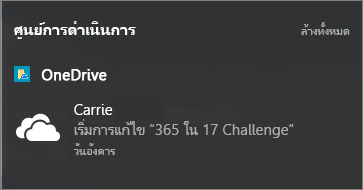
Android
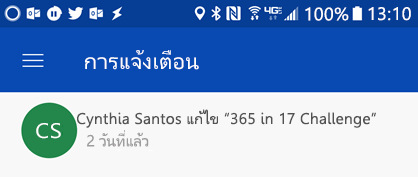
เมื่อต้องการเปิดใช้งาน คุณต้องติดตั้ง แอปการซิงค์ OneDrive และคุณต้องลงชื่อเข้าใช้ ตามค่าเริ่มต้น แอปการซิงค์ OneDrive จะถูกติดตั้งบน Windows 10 และสมมติว่าคุณได้ลงชื่อเข้าใช้ Windows ด้วยบัญชี Microsoft ของคุณโดยส่วนใหญ่แล้ว คุณไม่ต้จะต้องปฏิบัติตามขั้นตอนใดๆ เพิ่มเติมเพื่อรับการแจ้งเตือนเหล่านี้
โปรดดูWindowsเวอร์ชันOneDriveเวอร์ชันที่เก่ากว่าของแอปWindowsเวอร์ชัน
ถ้าคุณต้องติดตั้งแอป OneDrive บน iOS หรือ Android ของคุณ คุณสามารถดาวน์โหลดได้ฟรีจาก App Store
เปิดหรือปิดการแจ้งเตือนของไฟล์ทั้งหมด
เมื่อต้องการปิดใช้งานการแจ้งเตือนของไฟล์ทั้งหมด ให้ไปยังการตั้งค่า OneDrive แอปต่อไปนี้
Windows
คลิกขวาที่ไอคอน OneDrive (มีลักษณะเหมือนรูปเมฆสีขาว) บนถาดระบบของแถบงานของคุณ การตั้งค่า บนแท็บการตั้งค่าคุณจะพบกล่องกาเครื่องหมายเพื่อเปิดหรือปิดการแจ้งเตือน
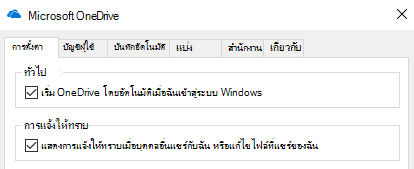
Android
เมื่อต้องการปิดใช้งานการแจ้งเตือนบนอุปกรณ์ Android ของคุณ ให้เปิดใช้แอป OneDrive แตะเมนูที่มุมบนซ้าย แล้วแตะปุ่ม ข้อมูล (มีลักษณะเหมือน "i" ในวงกลม) ที่ด้านบนขวาของกล่องโต้ตอบที่ปรากฏขึ้น หน้าจอที่ปรากฏขึ้นจะให้ข้อมูลเกี่ยวกับบัญชีนั้นและตัวเลือกในการเปิดหรือปิด การแจ้งเตือนกิจกรรมต่างๆ เช่น เมื่อมีคนแชร์ไฟล์ร่วมกับคุณ หรือเมื่อพวกเขาแก้ไขไฟล์ที่คุณแชร์กับพวกเขา
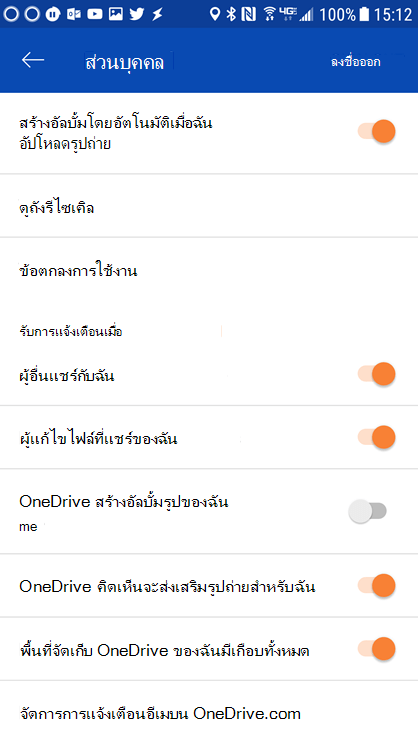
iOS
เมื่อต้องการเปิดหรือปิดใช้งานการแจ้งเตือนบน iOS ให้ปฏิบัติตามขั้นตอนเหล่านี้:
-
เปิดแอป Office เช่น Word หรือ Excel
-
แตะปุ่มโปรไฟล์ของคุณ เป็นชื่อที่อยู่ใกล้กับด้านบนซ้ายที่มีชื่อย่อของคุณอยู่
-
ที่ด้านล่างของกล่องโต้ตอบที่ปรากฏขึ้น ให้เลือก การแจ้งเตือนแบบพุช
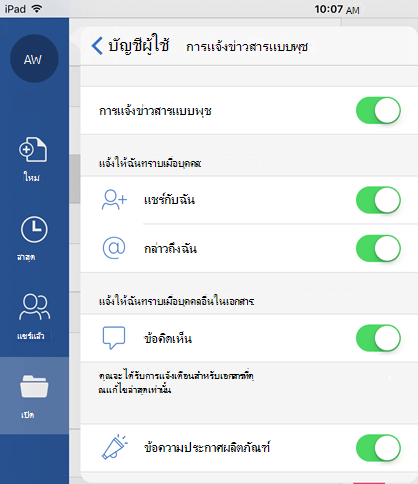
ในกล่องโต้ตอบนี้ คุณสามารถเปิดหรือปิดใช้งานการแจ้งเตือนแบบพุชของแอปนี้ทั้งหมด หรือเปิดหรือปิดการแจ้งเตือนชนิดใดชนิดหนึ่ง เช่น การประกาศผลิตภัณฑ์ หรือเมื่อมีคน@Mentionsถึงคุณ โปรดทราบว่าการตั้งค่าการแจ้งเตือนเหล่านี้เป็นการตั้งค่าส่วนบุคคลของแอป ดังนั้นคุณสามารถเลือกที่จะเปิดใช้งานการแจ้งเตือนของ Word ได้ แต่ไม่ใช่Excelการแจ้งเตือน ซึ่งยังหมายความว่า ถ้าคุณต้องการการแจ้งเตือนใน Word, Excel และ PowerPoint คุณจะต้องเปิดใช้งานการแจ้งเตือนเหล่านั้นในแต่ละแอป
เปิดหรือปิดการแจ้งเตือนของไฟล์เดียว
เมื่อต้องการปิดการแจ้งเตือนเหล่านี้ ให้เปิดเว็บเบราว์เซอร์ของคุณและนําทางhttps://onedrive.live.com ไปยังไลบรารีเอกสารของคุณและค้นหาไฟล์ที่คุณต้องการปิดการแจ้งเตือน เลือก จากนั้นคลิกปุ่ม ข้อมูล ที่มุมขวาบนของหน้าจอ (หรือคลิกขวาที่ไฟล์ แล้วเลือกรายละเอียด ) ถัดจากชื่อไฟล์ที่ด้านบนขวาของแผงข้อมูล คุณจะเห็นไอคอนการแจ้งเตือน ซึ่งจะมีลักษณะเหมือนกระดิ่ง คลิกไอคอนนั้นเพื่อปิดการแจ้งให้ทราบของไฟล์นั้น
OneDrive จะส่งอีเมลแจ้งเตือนเมื่อมีบุคคลอื่นเปลี่ยนแปลงไฟล์ที่คุณแชร์ตามค่าเริ่มต้น หากคุณต้องการปิดใช้งาน ให้ไปที่ https://onedrive.live.com/options/NotificationOptions
หากต้องการข้อมูลเกี่ยวกับการรับการแจ้งเตือนทางอีเมลเกี่ยวกับเอกสารที่ SharePoint ใน SharePoint ให้ดู สร้างการแจ้งเตือนเพื่อรับการแจ้งเตือนเมื่อไฟล์หรือโฟลเดอร์มีการเปลี่ยนแปลงSharePoint
เรายินดีรับฟัง!
บทความนี้อัปเดตล่าสุดโดย Ben เมื่อวันที่ 4 เมษายน 2019 เนื่องจากข้อคิดเห็นของคุณ ถ้าคุณเห็นว่ามีประโยชน์ และโดยเฉพาะถ้าคุณเห็นว่าไม่มีประโยชน์ โปรดใช้ตัวควบคุมข้อคิดเห็นทางด้านล่างเพื่อแจ้งให้เราทราบสิ่งที่เราสามารถช่วยให้ดีขึ้นได้
หัวข้อที่เกี่ยวข้อง
การร่วมมือกันบนเอกสาร Word ด้วยการเขียนร่วมแบบเรียลไทม์
กิจกรรมของไฟล์ในไลบรารีเอกสาร
การร่วมมือกันPowerPointนําเสนอ










